Le WiFi ne cesse de se déconnecter sur votre ordinateur Windows 10 et vous n’en pouvez plus ? Voici une solution très simple pour mettre fin à ce problème que nous sommes nombreux à avoir.

Récemment, j’ai eu un souci assez galère avec l’ASUS Vivobook que je viens d’acheter. En fait, l’ordinateur n’arrête pas de perdre la connexion internet. C’est vraiment un problème surtout quand j’essaye de jouer en ligne où que je suis en train de rédiger un article pour ce site. J’ai donc essayé de trouver une méthode pour ne plus avoir de déconnexion intempestive et je l’ai trouvé. Il s’agissait juste d’un petit réglage à faire. Depuis que je l’ai fait, je n’ai plus aucun problème.
À lire aussi :
Désactiver la météo dans la barre de recherche Windows 10
Le wifi se désactive tout seul alors que ma box fonctionne
Que vous ayez un abonnement chez Free, Orange ou chez un autre opérateur, l’astuce fonctionne. La raison ? Ce n’est généralement pas un souci technique de votre box Internet, mais un problème au niveau des réglages du système d’exploitation Windows.
Pour le régler et ne plus avoir à supporter des coupures, il vous suffit de cliquer avec le bouton droit de votre souris sur le logo Windows disponible sur la barre. Une fois que c’est fait, faites un clic sur Gestionnaire de périphérique. Dans la fenêtre qui s’affiche, vous verrez les modules de vos PC comme la carte graphique, la batterie, les contrôleurs USB etc.
Il faut ici que vous alliez dans « Carte Réseau ». Ensuite, cliquez deux fois sur votre carte ! Chez moi, c’est Intel, mais chez vous, ça peut être autre chose. En général, le nom de votre carte est suivi par le mot « Wireless ».
Pour finir, allez dans « Gestion de l’alimentation » et décochez la case « Autoriser l’ordinateur à éteindre… »
À lire aussi :
Behavior:Win32/Hive.ZY : Qu’est-ce que c’est comme virus ?
Afin de valider vos réglages, il faut juste que vous redémarriez votre ordinateur. Logiquement, après avoir suivi ce guide, vous devriez être débarrassé des déconnexions. Si ce n’est pas le cas, c’est peut-être aussi un problème de pilote.
Mettre à jour les pilotes de la carte réseau
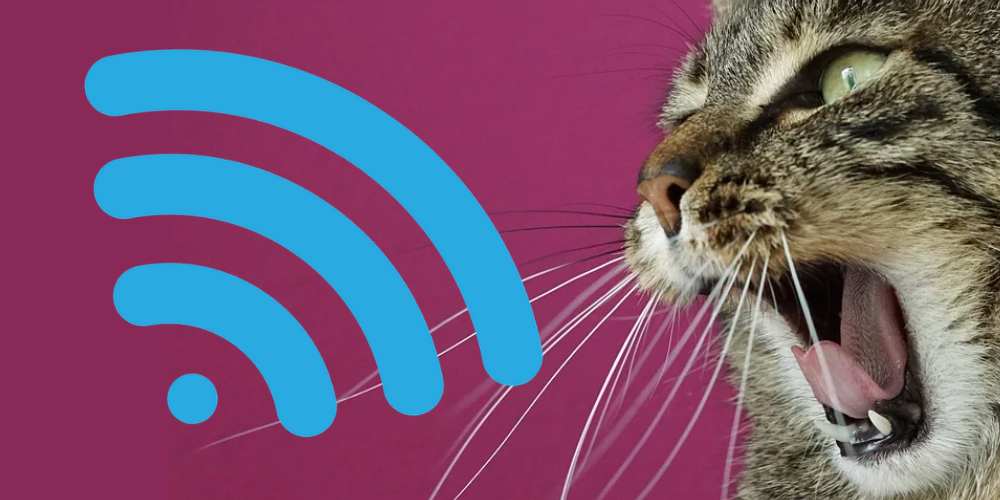 Si l’astuce de plus haut ne marche pas chez vous, c’est fort probable que vous ayez un souci au niveau des pilotes. Pour le régler, vous devez faire quasiment les mêmes démarches que plus haut. Vous allez de nouveau dans le Gestionnaire de Périphérique et dans Carte Réseau. Faites ensuite un clic droit sur votre carte, puis sélectionner « Mettre à jour le pilote ».
Si l’astuce de plus haut ne marche pas chez vous, c’est fort probable que vous ayez un souci au niveau des pilotes. Pour le régler, vous devez faire quasiment les mêmes démarches que plus haut. Vous allez de nouveau dans le Gestionnaire de Périphérique et dans Carte Réseau. Faites ensuite un clic droit sur votre carte, puis sélectionner « Mettre à jour le pilote ».
Une page s’affiche dans laquelle vous allez cliquer sur « Rechercher automatiquement les pilotes ». Windows va ensuite se charger de savoir si son module est bien à jour. Si il n’y a aucun problème, il vous dira que vous avez déjà le meilleur pilote disponible actuellement.
À lire aussi :
Coupure de courant : Comment protéger son PC ?
Vous savez tout. J’espère que votre PC ne perd plus la connexion. Mais si votre problème est toujours là et que le Wi-Fi de votre ordinateur se désactive encore, n’hésitez pas à m’exposer votre problème dans les commentaires !
